Funkcja trybu ograniczonego dostępu YouTube jest przydatna, jeśli nie chcesz oglądać filmów zawierających treści dla dorosłych. To także uniemożliwia dzieciom oglądanie takich treści gdy korzystają z przeglądarki internetowej lub aplikacji Google. Ale co się stanie, gdy nie będziesz już potrzebować tego ograniczenia?
Zawartość
- Metoda komputerowa: dowolna przeglądarka internetowa
- Metoda aplikacji mobilnej: Android i iOS
Ten przewodnik nauczy Cię, jak to zrobić wyłącz tryb ograniczonego dostępu w YouTube w dowolnej przeglądarce internetowej oraz za pośrednictwem aplikacji Google YouTube na urządzenia mobilne. Po prostu wykonaj ponownie te instrukcje, aby włączyć tę funkcję ponownie, jeśli chcesz później włączyć tryb ograniczonego dostępu.
Polecane filmy
Uwaga: wyłączenie trybu ograniczonego dla jednego urządzenia lub przeglądarki nie powoduje wyłączenia go dla wszystkich urządzeń i przeglądarkach, ponieważ zmiany w tym ustawieniu nie są automatycznie synchronizowane między urządzeniami ani różnymi stronami internetowymi przeglądarki. Jeśli chcesz wyłączyć tryb ograniczonego dostępu w całym kraju Wszystko urządzeniach i przeglądarkach, należy wyłączyć tę funkcję indywidualnie dla każdego urządzenia i przeglądarki. Możesz także włączać i wyłączać tryb ograniczonego dostępu dla indywidualnych profili użytkowników w dowolnej przeglądarce.
Metoda komputerowa: dowolna przeglądarka internetowa

Krok 1: Odwiedzać YouTube.com za pośrednictwem wybranej przeglądarki i zaloguj się na swoje konto, jeśli jeszcze tego nie zrobiłeś.
Krok 2: Kliknij ikonę swojego zdjęcia profilowego w prawym górnym rogu.
Krok 3: Wybierz Tryb ograniczonego dostępu: włączony ustawienie znajdujące się na dole rozwijanego menu.
Krok 4: The Tryb ograniczony pojawi się menu. Kliknij niebieski przełącznik obok Aktywuj tryb ograniczonego dostępu, aby wyłączyć tryb ograniczonego dostępu. Strona internetowa YouTube powinna następnie odświeżyć się przy wyłączonej funkcji trybu ograniczonego dostępu.
Metoda aplikacji mobilnej: Android i iOS
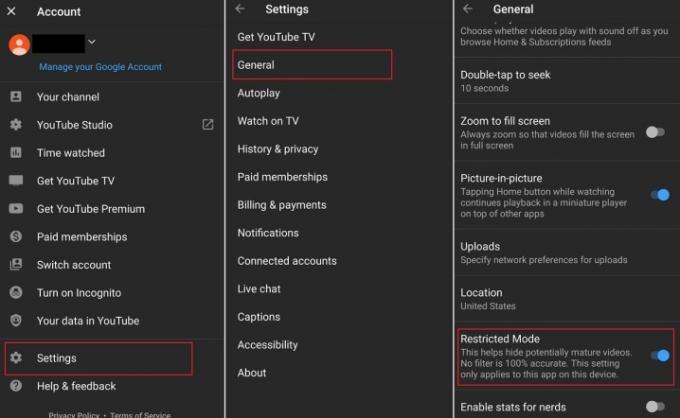
Krok 1: Otwórz aplikację mobilną YouTube dla Android Lub iOS i wybierz ikonę zdjęcia profilowego w prawym górnym rogu.
Krok 2: Na następnym ekranie wybierz Ustawienia.
Krok 3: Jeśli pracujesz z Android urządzenie, wystarczy wybrać Ogólny i przejdź do następnego kroku.
Dla właścicieli urządzeń z systemem iOS nie będzie dostępnej opcji Ogólny Sekcja. Zamiast tego powinieneś przeszukać dół Ustawienia ekranie, aż znajdziesz Tryb ograniczony opcja ustawienia. Prawdopodobnie jest pomiędzy Ciemny schemat I Odtwarzaj HD tylko przez Wi-Fi kategorie. Za pomocą jednego kliknięcia możesz przełączyć Tryb ograniczony wyłącz.

Krok 4: Użytkownicy telefonów z Androidem powinni poszukać ustawień trybu ograniczonego dostępu w sekcji Ogólny na ostatni krok. Przełącznik ustawień będzie znajdował się w dolnej części ekranu. Otacza go kilka dodatkowych ikon, ale można je szybko włączyć lub wyłączyć po zauważeniu.
Jeśli chcesz w przyszłości włączyć lub ograniczyć dodatkowe funkcje, wykonaj te same kroki, aby cenzurować treści dla dorosłych i nie tylko, dostosowując przyciski przełączania.
Zalecenia redaktorów
- YouTube wypróbowuje nowy sposób walki z blokerami reklam
- YouTube wprowadza uchwyty. Oto, co musisz wiedzieć
- 10 najdłuższych filmów na YouTube
- Wyszukiwania tematów związanych ze zdrowiem w YouTube wyświetlają teraz osobiste historie
- Według Mozilli przycisk „Nie lubię” w YouTube jest ledwo funkcjonalny
Ulepsz swój styl życiaDigital Trends pomaga czytelnikom śledzić szybko rozwijający się świat technologii dzięki najnowszym wiadomościom, zabawnym recenzjom produktów, wnikliwym artykułom redakcyjnym i jedynym w swoim rodzaju zajawkom.




